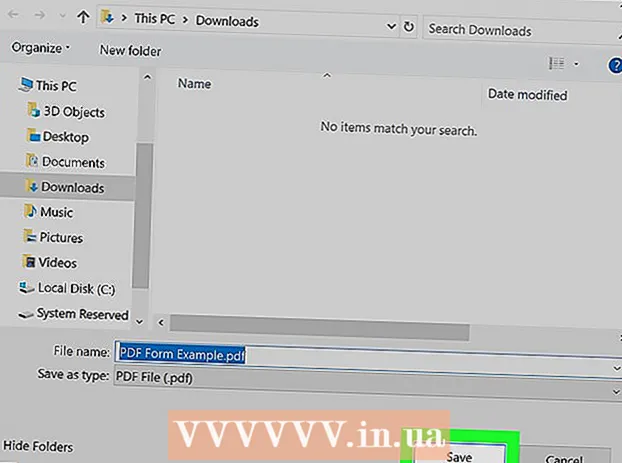Autor:
Florence Bailey
Data Creației:
24 Martie 2021
Data Actualizării:
27 Iunie 2024
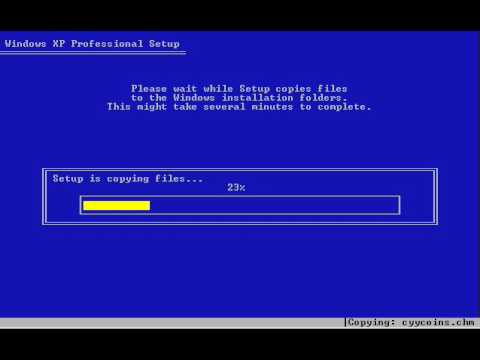
Conţinut
Windows-ul dvs. generează o grămadă de erori? Unul dintre fișierele de sistem poate fi corupt. Acest lucru se poate întâmpla din mai multe motive, dar utilizarea Reparației poate rezolva problema. Remedierea va restabili fișierele de sistem importante fără a le șterge. Consultați Pasul 1 pentru cum să faceți acest lucru.
Pași
 1 Faceți o copie de rezervă a datelor. Deși soluția nu ar trebui să vă atingă fișierele personale, doar în cazul în care ceva nu merge bine, cel mai bine este să fiți în siguranță și să faceți o copie a fișierelor importante pentru dvs. Faceți o copie pe o unitate externă, CD sau alt suport de stocare.
1 Faceți o copie de rezervă a datelor. Deși soluția nu ar trebui să vă atingă fișierele personale, doar în cazul în care ceva nu merge bine, cel mai bine este să fiți în siguranță și să faceți o copie a fișierelor importante pentru dvs. Faceți o copie pe o unitate externă, CD sau alt suport de stocare. - Aveți grijă de toate fișierele dvs., în tot felul de locuri, inclusiv Documentele mele, Desktop și orice alte foldere în care ați creat sau copiat fișierele dorite.
- Pregătiți o cheie de activare în cazul în care trebuie să reinstalați sistemul de operare. Cheia de activare se află pe cutia CD pe care ați achiziționat-o sau pe un autocolant de pe computer.
 2 Introduceți discul de instalare Windows XP. Dacă ați cumpărat computerul de la un producător precum Dell, este posibil să aveți un disc de recuperare în loc de un disc Windows XP.
2 Introduceți discul de instalare Windows XP. Dacă ați cumpărat computerul de la un producător precum Dell, este posibil să aveți un disc de recuperare în loc de un disc Windows XP.  3 Reporniți computerul și accesați BIOS-ul. Cu discul introdus, reporniți computerul. În timp ce porniți, apăsați butonul instalat pentru a intra în BIOS. Butonul se schimbă de la sistem la sistem și se află sub sigla producătorului. Cele mai frecvente butoane sunt: F2, F10, F12 și Del.
3 Reporniți computerul și accesați BIOS-ul. Cu discul introdus, reporniți computerul. În timp ce porniți, apăsați butonul instalat pentru a intra în BIOS. Butonul se schimbă de la sistem la sistem și se află sub sigla producătorului. Cele mai frecvente butoane sunt: F2, F10, F12 și Del. - Dacă Windows începe să pornească, nu ați apăsat butonul corect din timp și va trebui să încercați din nou.
 4 Schimbați coada de descărcare. Când intrați în BIOS, găsiți meniul BOOT. Modificați ordinea de încărcare, astfel încât computerul să pornească de pe unitatea CD / DVD cu unitatea de disc dur.
4 Schimbați coada de descărcare. Când intrați în BIOS, găsiți meniul BOOT. Modificați ordinea de încărcare, astfel încât computerul să pornească de pe unitatea CD / DVD cu unitatea de disc dur. - De obicei, hard disk-ul este primul din coada de boot. Aceasta înseamnă că sistemul va încerca să pornească de pe hard disk-ul dvs., care are instalată o versiune de Windows defectă. Schimbați coada de pornire astfel încât sistemul să pornească de pe CD.
- După ce modificați coada de boot, salvați modificările și reporniți computerul.
 5 Porniți instalarea. După repornire, veți vedea mesajul Apăsați orice tastă pentru a porni de pe CD .... Apăsați orice tastă de pe tastatură pentru a porni programul de configurare Windows.
5 Porniți instalarea. După repornire, veți vedea mesajul Apăsați orice tastă pentru a porni de pe CD .... Apăsați orice tastă de pe tastatură pentru a porni programul de configurare Windows. - Instalarea va descărca fișierele necesare pentru instalarea Windows. Acest lucru poate dura ceva timp.
 6 Găsiți opțiunea Reparare. În timpul descărcării programului de instalare, veți vedea un mesaj de bun venit. În partea de jos a ecranului, veți vedea opțiuni pentru a continua. Nu apăsați butonul pentru ao remedia; în schimb, apăsați Enter pentru a continua.
6 Găsiți opțiunea Reparare. În timpul descărcării programului de instalare, veți vedea un mesaj de bun venit. În partea de jos a ecranului, veți vedea opțiuni pentru a continua. Nu apăsați butonul pentru ao remedia; în schimb, apăsați Enter pentru a continua. - Apăsați F8 pentru a accepta acordul Windows.
 7 Selectați o copie a Windows-ului dvs. După acordul de licență, veți vedea o listă de hard disk-uri. Unul dintre ele ar trebui să fie marcat „Windows” și de obicei va fi evidențiat automat. Doar într-un caz va trebui să selectați o unitate - dacă sunt instalate mai multe sisteme de operare.
7 Selectați o copie a Windows-ului dvs. După acordul de licență, veți vedea o listă de hard disk-uri. Unul dintre ele ar trebui să fie marcat „Windows” și de obicei va fi evidențiat automat. Doar într-un caz va trebui să selectați o unitate - dacă sunt instalate mai multe sisteme de operare.  8 Începeți repararea. După ce ați selectat copia dorită, apăsați R pentru a începe procesul de reparare. Windows va începe să șteargă fișierele de sistem. După dezinstalare, vor fi instalate copii noi ale fișierelor.
8 Începeți repararea. După ce ați selectat copia dorită, apăsați R pentru a începe procesul de reparare. Windows va începe să șteargă fișierele de sistem. După dezinstalare, vor fi instalate copii noi ale fișierelor. - În timpul reparației, fișierele personale trebuie să fie intacte.
 9 Selectați opțiunile dorite. În timpul reinstalării, trebuie să vă selectați locația și limba. De asemenea, va trebui să vă configurați opțiunile de rețea. Majoritatea utilizatorilor pot alege prima opțiune „Nu, acest computer nu se află într-o rețea sau se află într-o rețea fără domeniu”.
9 Selectați opțiunile dorite. În timpul reinstalării, trebuie să vă selectați locația și limba. De asemenea, va trebui să vă configurați opțiunile de rețea. Majoritatea utilizatorilor pot alege prima opțiune „Nu, acest computer nu se află într-o rețea sau se află într-o rețea fără domeniu”.  10 Așteptați finalizarea instalării. După introducerea datelor, trebuie să așteptați câteva minute pentru a finaliza copierea fișierelor dorite. Cel mai probabil computerul dvs. va reporni.
10 Așteptați finalizarea instalării. După introducerea datelor, trebuie să așteptați câteva minute pentru a finaliza copierea fișierelor dorite. Cel mai probabil computerul dvs. va reporni.  11 Creeaza-ti contul. După finalizarea instalării, computerul va reporni, veți fi întrebat dacă doriți să vă înregistrați la Microsoft. Acest lucru nu este legat de activare, nu trebuie. După aceea, trebuie să vă creați contul și alte conturi pentru restul utilizatorilor de pe computer. Puteți adăuga sau elimina utilizatori mai târziu, dacă doriți.
11 Creeaza-ti contul. După finalizarea instalării, computerul va reporni, veți fi întrebat dacă doriți să vă înregistrați la Microsoft. Acest lucru nu este legat de activare, nu trebuie. După aceea, trebuie să vă creați contul și alte conturi pentru restul utilizatorilor de pe computer. Puteți adăuga sau elimina utilizatori mai târziu, dacă doriți.  12 Actualizați Windows. După finalizarea instalării, veți vedea desktopul.Remedierea a readus sistemul la poziția inițială, cu alte cuvinte, orice actualizări, patch-uri și pachete de service instalate anterior vor fi eliminate. Trebuie să vă actualizați computerul cât mai repede posibil și să vă asigurați de securitatea datelor dvs.
12 Actualizați Windows. După finalizarea instalării, veți vedea desktopul.Remedierea a readus sistemul la poziția inițială, cu alte cuvinte, orice actualizări, patch-uri și pachete de service instalate anterior vor fi eliminate. Trebuie să vă actualizați computerul cât mai repede posibil și să vă asigurați de securitatea datelor dvs.  13 Continuați să vă dați seama. Dacă problemele dvs. au fost rezolvate, atunci soluția a funcționat. Dacă aveți în continuare probleme, poate fi necesar să reinstalați sistemul de operare. Aceasta înseamnă că discul pe care este instalat sistemul va fi curățat. Consultați aceste instrucțiuni pentru instalarea sistemului de operare.
13 Continuați să vă dați seama. Dacă problemele dvs. au fost rezolvate, atunci soluția a funcționat. Dacă aveți în continuare probleme, poate fi necesar să reinstalați sistemul de operare. Aceasta înseamnă că discul pe care este instalat sistemul va fi curățat. Consultați aceste instrucțiuni pentru instalarea sistemului de operare. - Deoarece Microsoft încetează suportul pentru Windows XP în aprilie 2014, actualizarea sistemului dvs. la o versiune mai nouă de Windows ar putea fi soluția potrivită.
Avertizări
- Remedierea nu ar trebui să vă afecteze fișierele personale, dar cel mai bine este să faceți o copie de rezervă.
- După remediere, reinstalați orice actualizări pierdute.
- Remedierea va înlocui toate fișierele de sistem infectate cu viruși, dar nu va elimina întregul virus. Aceasta înseamnă că fișierele pot fi infectate din nou dacă virusul nu este eliminat.